Контроллер Nintendo Switch Pro является мощным планшетом — и с очень высокой ценой. Это один из лучших геймпадов Nintendo, когда-либо созданный, с превосходным D-pad, удобной конструкцией и аккуратными приемами, такими как встроенная поддержка гироскопа. Так почему бы не извлечь из этого максимум пользы? Вот как можно использовать контроллер Nintendo Switch на ПК.
В некоторых случаях, особенно для тех, которые в основном играют на ПК с использованием платформы Steve от Valve, использование контроллера Switch Pro с ПК на самом деле удивительно легко. Но если вы играете в игры вне каталога Steam или в других игровых приложениях, таких как эмуляторы, это займет немного больше работы.
Лучшие на сегодня контроллеры Nintendo Switch Pro 153 отзыва клиентов Walmart ☆☆☆☆☆ Nintendo Pro Wireless … Adorama $ 69,99Просмотреть DealWalmart Посмотреть похожиеWalmartНет информации о ценахПроверить WalmartПоказать больше предложенийМы ежедневно проверяем более 130 миллионов продуктов на лучшие цены
Вот пошаговое руководство по настройке контроллера Switch Pro на ПК независимо от того, какую игру вы предпочитаете..
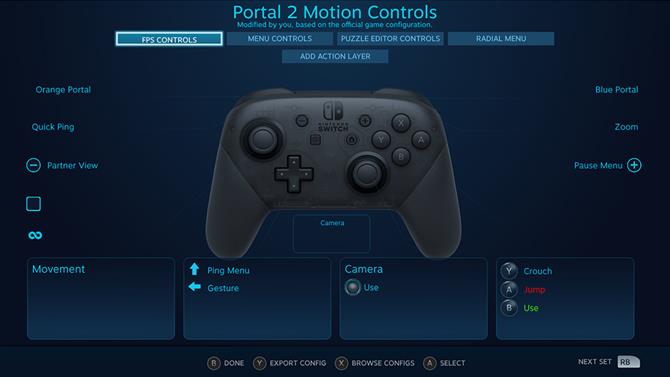
(Изображение предоставлено: Будущее)
Использование контроллера Nintendo Switch Pro со Steam
Этот не требует много работы, так как платформа Steam включает встроенную поддержку Switch Pro, как только вы немного покопались в меню.
Как только вы запустили Steam, открыть меню настроек. Вы увидите пункт меню «Контроллер», зайдите туда и откроете «Общие настройки контроллера». Вы получите некоторые опции, которые можно включить или выключить, и здесь вы захотите включить «Поддержка конфигурации Switch Pro».
По умолчанию большинство игр для ПК предполагают, что вы используете контроллер Xbox, но его кнопки немного отличаются от пэдов Nintendo. Поэтому, если вы предпочитаете размещение контроллера Switch Pro в X / Y и A / B, отметьте также «Использовать макет кнопки Nintendo» вариант.
Если вы предпочитаете устанавливать это отдельно для каждой игры, щелкните правой кнопкой мыши заголовок в своей библиотеке и выберите «Редактировать конфигурацию контроллера Steam». Это позволит вам создать собственную карту кнопок для каждой игры. Здесь вы также получите дополнительные возможности настройки, от гироскопов до того, хотите ли вы, чтобы кнопка Home загорелась..

(Изображение предоставлено 8Bitdo)
Использование контроллера Nintendo Switch Pro с другими играми и приложениями для Windows
Не в играх в Steam? У вас есть библиотека названий дисков, которые вы хотите воспроизвести, использовать другую витрину или хотите запустить некоторые эмуляторы? Использование контроллера Nintendo Switch Pro в этих ситуациях немного сложнее, но все же возможно — вам просто понадобятся некоторые другие инструменты для выполнения работы.
Во-первых, простой вариант: купить Беспроводной Bluetooth-адаптер 8Bitdo. Регулярно доступный по цене менее 20 фунтов / 20 долларов, он позволяет вам легко (и без проводов) подключить контроллер Switch Pro к машине с Windows, заставляя операционную систему видеть его так же, как если бы он был собственным контроллером Windows. Он даже поддерживает элементы управления движением пэда (хотя гул не поддерживается). Он не является эксклюзивным для ПК или Switch Pro Controller — он позволяет работать на компьютере с множеством различных консолей, а также позволяет использовать контроллеры, не предназначенные для работы одной консоли на другой. Это отличная маленькая покупка, и стоит денег.
Но если вы ищете бесплатный способ подключения контроллера Switch Pro к компьютеру, читайте дальше!
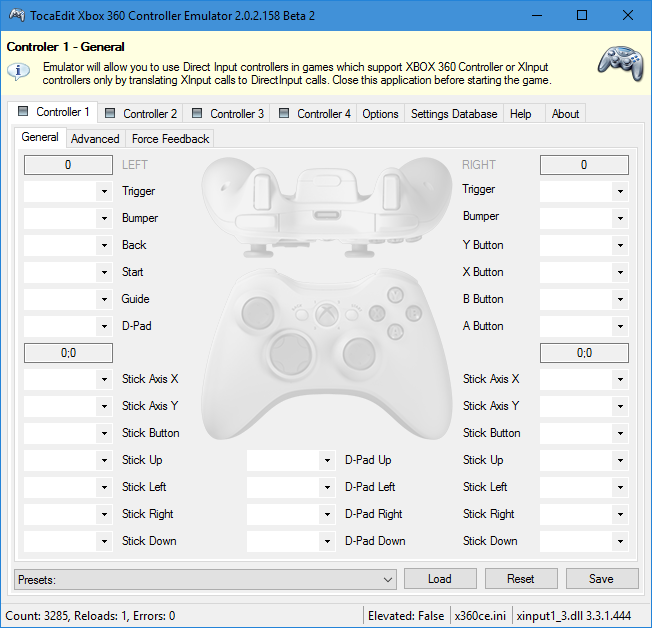
(Изображение предоставлено: x360ce)
Прежде всего, вам понадобится кабель USB-C вашего контроллера для подключения планшета к компьютеру, а также программное обеспечение под названием x360ce — это приложение, которое позволяет вам поиграться с контроллерами DirectInput (тип, которым является контроллер Switch Pro), чтобы убедиться, что ваш компьютер распознает контроллер. Поскольку некоторые игры являются 32-битными, а некоторые — 64-битными, вам нужно будет загрузить и настроить оба 32-битная версия x360ce и 64-битная версия x360ce, используя инструкции ниже.
- Найдите файл .exe вашей игры: Это файл, который запускает вашу игру. x360ce должен быть настроен индивидуально для каждой игры, в которую вы хотите играть, и вам нужно указать, где находится ваша игра.
- Скопируйте x360ce.zip в папку, содержащую .exe вашей игры: Как только он окажется в нужной папке, извлеките файл x360ce.zip, который затем создаст файл приложения с небольшим значком контроллера. Откройте его, и вам будет предложено сделать файл .dll. Нажмите создать и сделать файл .dll.
- Автоматический поиск настроек: Это приглашение, которое будет запущено после создания DLL-файла. Убедитесь, что установлен флажок «Поиск в Интернете», и теперь x360ce найдет для вас подходящий макет контроллера Switch Pro. В большинстве случаев это должно сработать, поэтому нажмите следующий, а потом Конец.
- Проверьте кнопкиТеперь вы увидите макет, как если бы он был на планшете Xbox 360. Поиграйте с кнопками, которые были установлены, и посмотрите, нравится ли вам это. Сделайте любые изменения, которые вам нравятся, а затем нажмите Сохранить, и закрыть x3ce.
Если все сработало, ваша игра автоматически выберет Switch Pro Controller в качестве соответствующего ввода при следующей игре. Вам даже не нужно открывать x360ce. Тем не менее, вам придется выполнить описанные выше шаги для каждой отдельной игры или приложения, с которым вы хотите использовать Switch Pro Controller, поэтому мы предлагаем вместо этого просто потратить деньги на ключ 8Bitdo..
- Лучшие компьютерные игры: во что поиграть с недавно настроенным планшетом
